本文将详细讲解在Linux系统上如何安装tomcat,tomcat是没有32位和64位之分的。
下载tomcat
首先我们肯定要先下载tomcat安装程序,我下载的是:
安装tomcat
上传tomcat的安装文件到Linux
之前我在Linux系统上安装JDK这篇文章中已经详细讲解过如何上传文件到Linux,所以这里我就不再赘述了。
怎样知道我们真的上传上去了呢?在当前用户主目录(即root)下使用ll命令查看一下该目录。
创建tomcat的安装路径
安装tomcat之前,先创建tomcat的安装路径,我打算将tomcat安装在/usr/local/目录下的tomcat目录中,所以我们要在/usr/local/目录下创建一个tomcat目录。
使用cd /usr/local命令切换到local目录,并使用ll命令查看一下该目录。
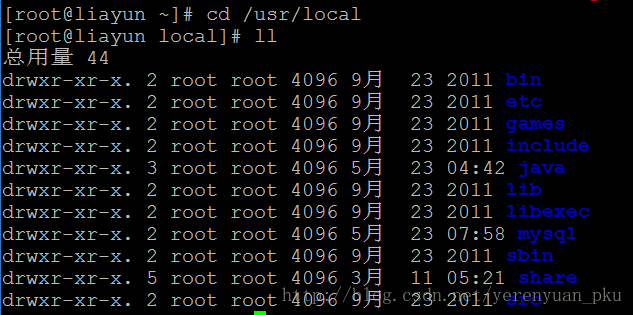
然后使用mkdir tomcat命令在local目录下创建一个tomcat目录。

创建成功之后使用ll命令查看一下local目录,效果如下:
解压tomcat
使用cd ~命令切换到当前用户主目录(即root)下,然后使用tar -xvf apache-tomcat-7.0.57.tar.gz -C /usr/local/tomcat命令将root目录下的apache-tomcat-7.0.57.tar.gz文件解压到/usr/local/tomcat目录下。
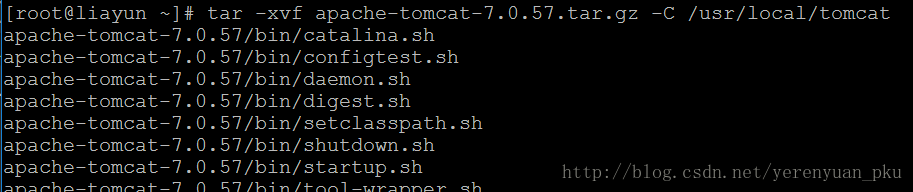
解压成功之后,使用cd /usr/local/tomcat命令切换到tomcat目录下,然后再使用ll命令查看一下该目录,如下:

然后再使用cd apache-tomcat-7.0.57命令进入到apache-tomcat-7.0.57目录中,使用ll命令查看一下这个目录,就能看到我们非常熟悉的东西了。
设置Linux的防火墙
之前我已讲过,因为Linux的防火墙默认只对外开放了一个22的端口,其他的端口都没打开。所以你需要把它的防火墙设置一下,让它对tomcat的8080端口号放行。
使用cd ~命令切换到当前用户主目录(即root),然后使用如下命令来设置Linux的防火墙,使其对tomcat的8080端口号放行。
/sbin/iptables -I INPUT -p tcp --dport 8080 -j ACCEPT
/etc/rc.d/init.d/iptables save
/etc/rc.d/init.d/iptables save命令是将这个设置永久地保存到Linux的防火墙中。
启动tomcat
首先我们切换到/usr/local/tomcat/apache-tomcat-7.0.57/bin目录下,然后使用ll命令查看一下该目录,如下:
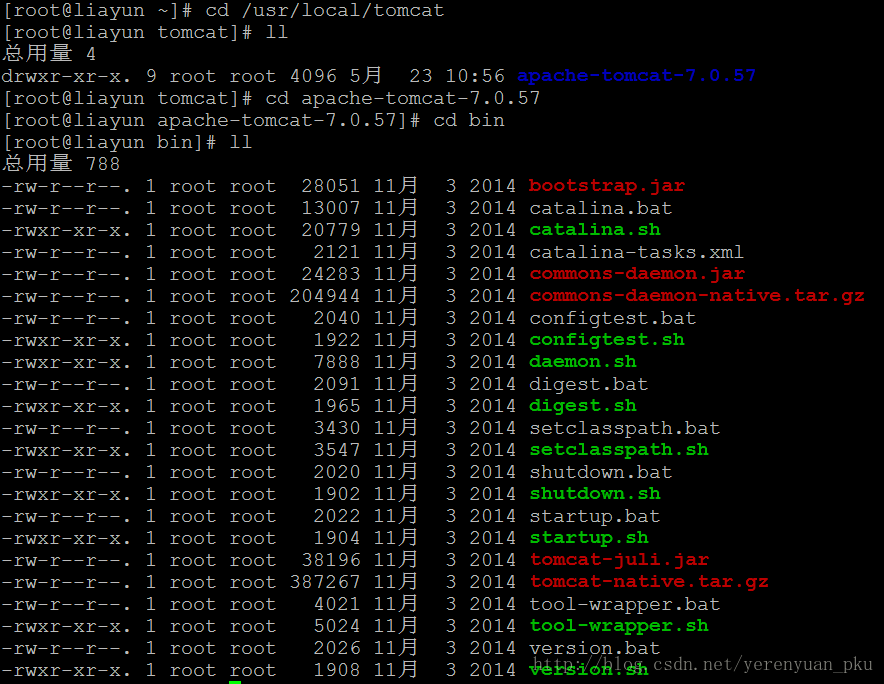
接着执行./startup.sh命令,即可启动tomcat。

要关闭tomcat,很简单,只须执行./shutdown.sh命令。
测试tomcat
先执行./startup.sh命令,启动tomcat。

然后在浏览器中输入url地址——http://虚拟机IP地址:8080进行访问,即可看到tomcat的首页。
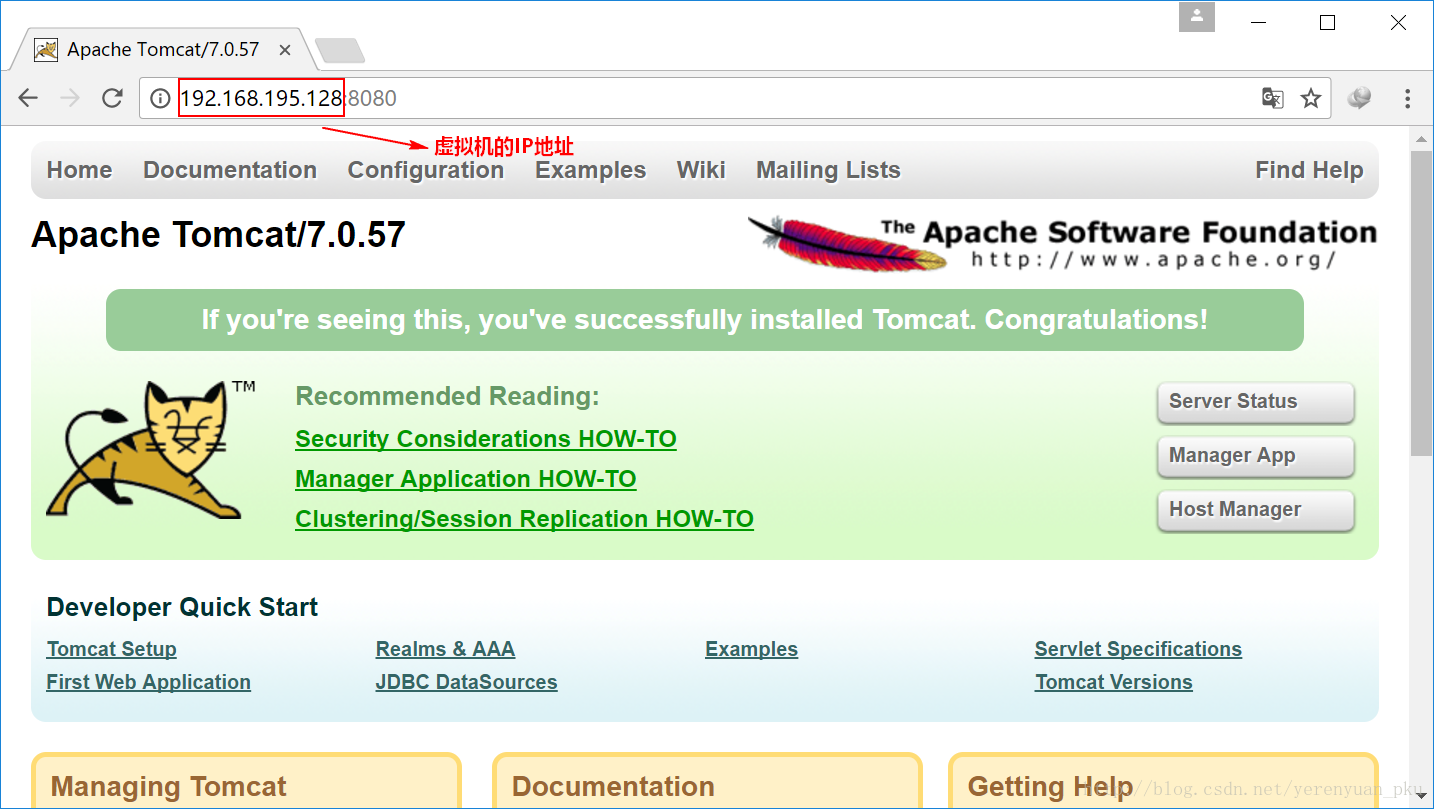
至此,我们在Linux系统上就成功安装上tomcat了,这真是一个记得纪念的时刻!!!










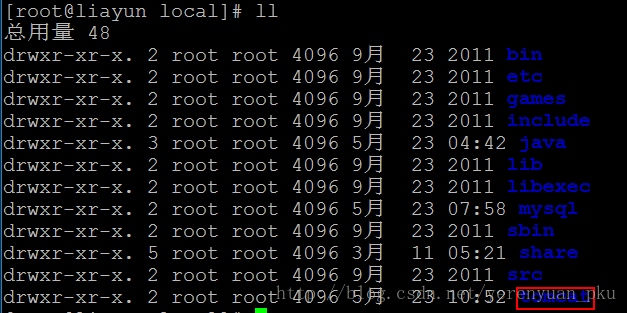
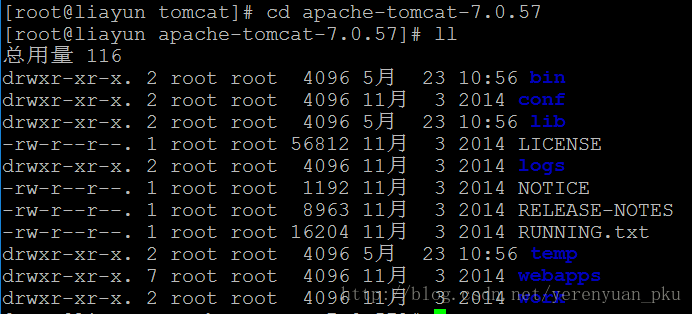
















 2340
2340

 被折叠的 条评论
为什么被折叠?
被折叠的 条评论
为什么被折叠?










